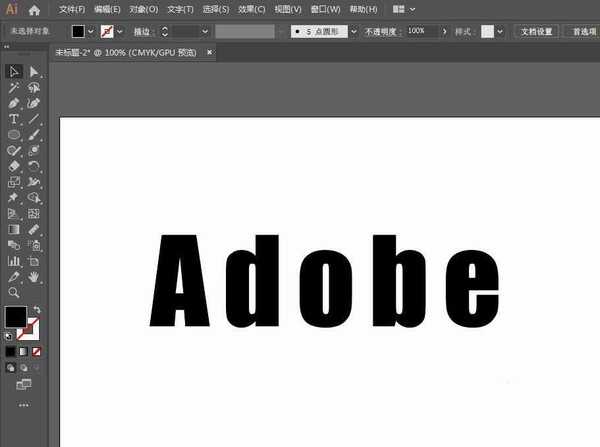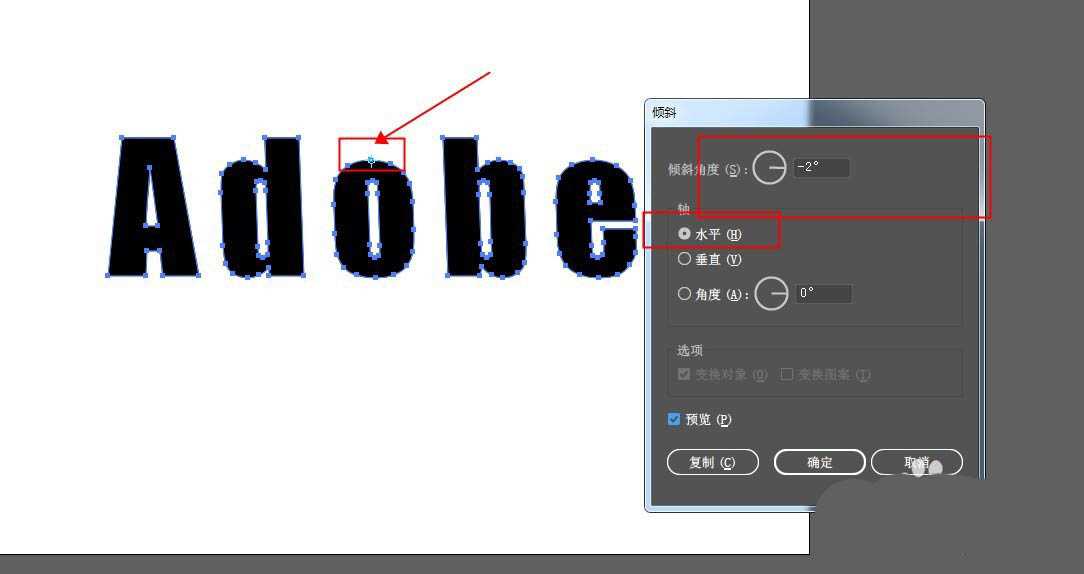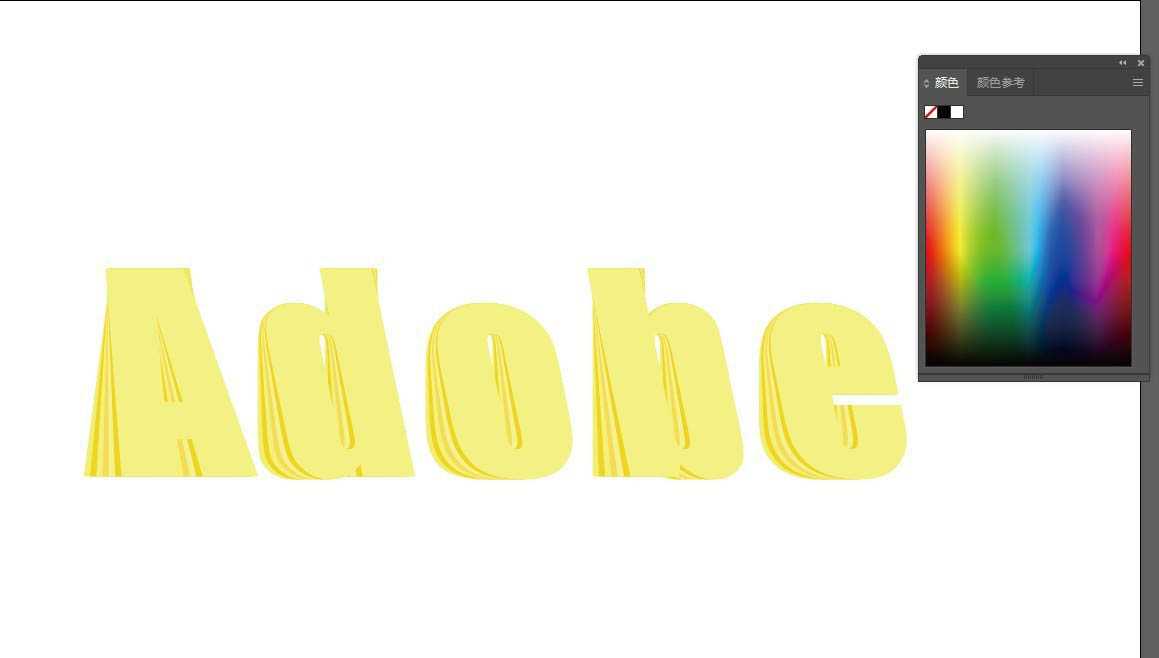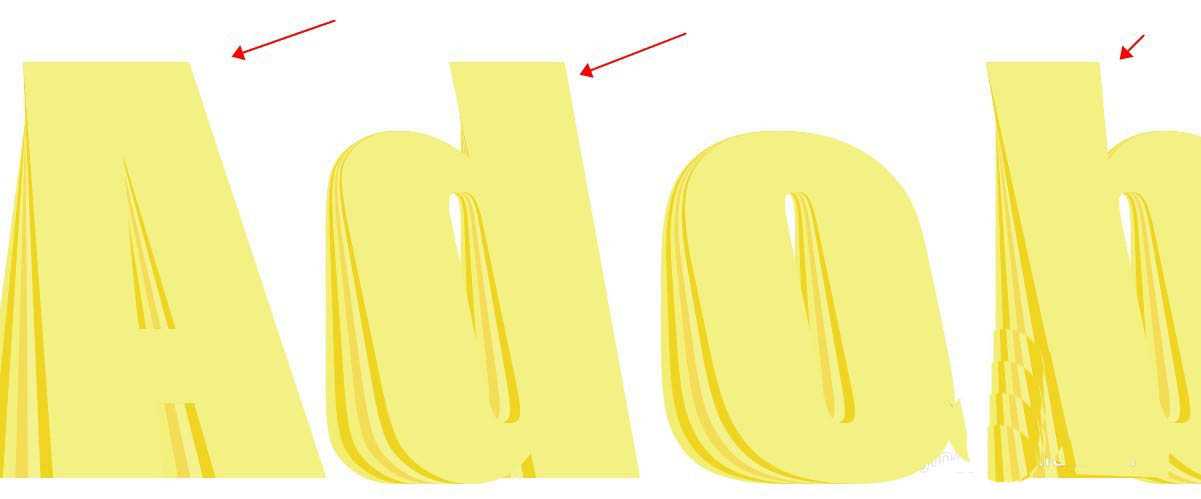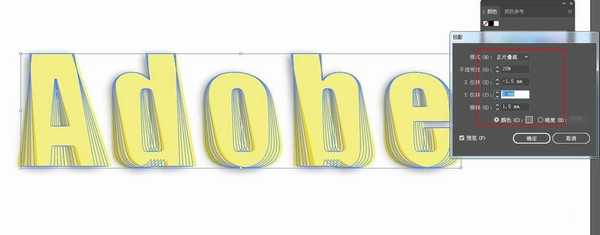站长资源平面设计
ai怎么设计便利贴式文字? ai便利贴字体的做法
简介经常使用便利贴记录一些东西,便利贴打来有一种折叠感很漂亮,想要制作这个效果的字体,该怎么制作呢?下面我们就来看看详细的教程。软件名称:Adobe Illustrator 2019(Ai cc2019) v23.1.0.670 绿色中文版 64位软件大小:275MB更新时间:2019-11-04立即
经常使用便利贴记录一些东西,便利贴打来有一种折叠感很漂亮,想要制作这个效果的字体,该怎么制作呢?下面我们就来看看详细的教程。
- 软件名称:
- Adobe Illustrator 2019(Ai cc2019) v23.1.0.670 绿色中文版 64位
- 软件大小:
- 275MB
- 更新时间:
- 2019-11-04立即下载
1、新建画板,打上需要制作的文字。
2、将文字转曲,双击斜切工具图标,打开设置面板,设置倾斜角度,
3、按住CTRL+D键重复上一步复制命令,得到多层错位的倾斜文字。
4、打开颜色面板,分别选中每一层文字填充颜色。再用直接选择工具将顶层文字边角调整一下,盖住后层的文字。
5、点击效果-风格化-投影,给除了底层文字外的其它文字添加投影效果。
6、加上背景装饰就完成了,最终效果如图:
以上就是ai便利贴字体的做法,希望大家喜欢,请继续关注。
相关推荐:
ai结合ps制作创意的霓虹灯字体效果?
AI怎么快速设计出Yoga风格渐变字体效果?
ai怎么设计一款3D英语单词? ai设计立体字体的教程